怎样删除win11系统更新文件 win11更新文件删除方法
更新时间:2025-01-16 09:36:24作者:jiang
Win11系统更新文件占用大量空间,可能导致系统运行缓慢或存储空间不足的问题,为了释放空间并提升系统性能,我们需要了解如何删除Win11系统更新文件。下面将介绍一些简单有效的方法来帮助您删除这些更新文件。
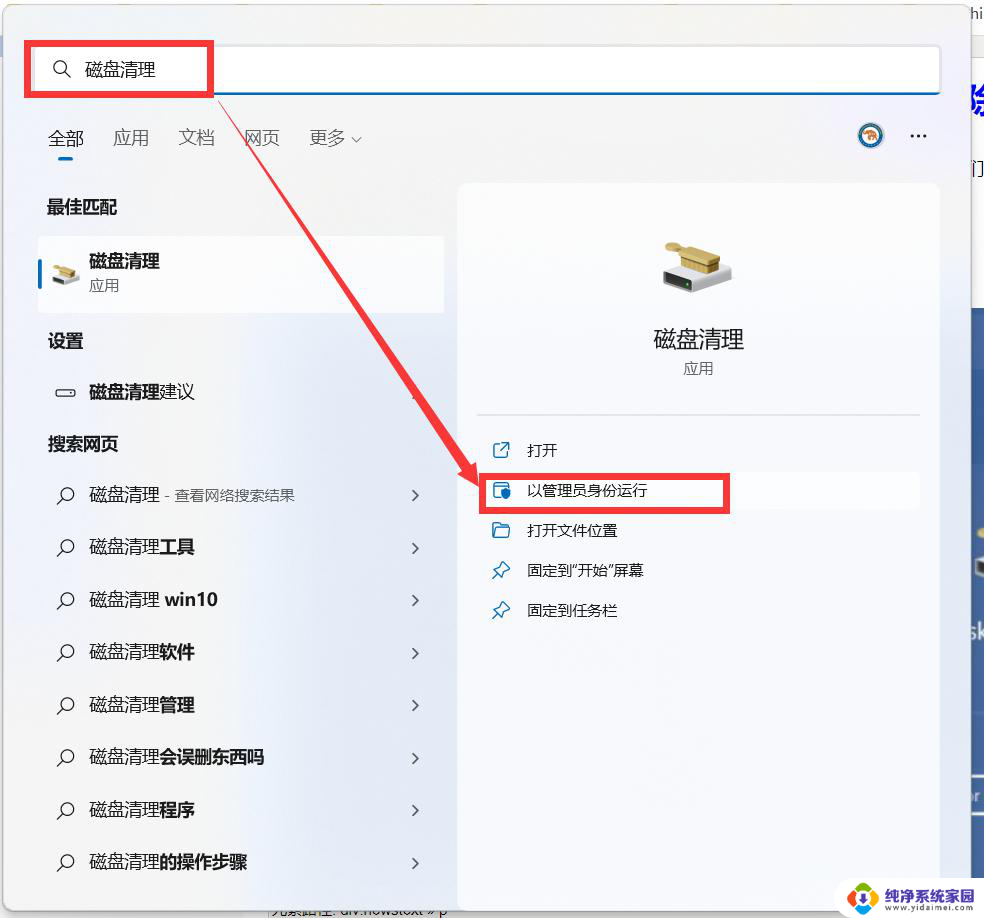
win11更新文件删除方法
一、删除更新垃圾文件
1、双击打开桌面上的“此电脑”,找到c盘。右键选中它打开“属性”
2、点击属性中的“磁盘清理”选项
3、勾选其中的“系统文件”和“临时文件”,然后点“确定”即可
二、删除更新
1、在开始菜单的上方搜索“控制面板”点击“打开”
2、点击下方的“卸载程序”
3、点击左侧的“查看已安装的更新”,在其中删除想要删除的更新即可
以上就是怎样删除win11系统更新文件的全部内容,有遇到这种情况的用户可以按照小编的方法来进行解决,希望能够帮助到大家。
怎样删除win11系统更新文件 win11更新文件删除方法相关教程
- windows11更新文件删除 Windows11更新文件删除方法
- win11更新文件强制删除 win11如何使用命令行强制删除文件
- win11老自动删除文件 win11文件自动删除的原因及解决方法
- win11权限不足无法删除该文件 win11文件夹删除不了怎么解决
- win11删除文件夹 win11文件夹无法删除怎么办
- win11清理标记删除文件 笔记本删除文件后怎么彻底清除
- 如何在windows11中强制删除文件或文件夹 win11如何永久删除文件
- 休眠文件怎么删win11 Windows11休眠文件删除方法
- win11如何删除所有文件 Win11如何永久删除文件
- win11存储临时文件 Win11系统如何删除临时文件
- win11如何关闭协议版本6 ( tcp/ipv6 ) IPv6如何关闭
- win11实时防护自动开启 Win11实时保护老是自动开启的处理方式
- win11如何设置网页为默认主页 电脑浏览器主页设置教程
- win11一个屏幕分四个屏幕怎么办 笔记本如何分屏设置
- win11删除本地账户登录密码 Windows11删除账户密码步骤
- win11任务栏上图标大小 win11任务栏图标大小调整方法